怎么压缩照片kb 怎么把照片的大小调小
更新时间:2023-12-21 15:02:44作者:xtliu
在如今社交媒体和网络应用程序的普及下,我们经常需要分享和上传大量的照片,有时候我们发现照片的文件大小过大,导致上传和传输速度缓慢,甚至无法发送。为了解决这个问题,我们需要学会如何压缩照片的文件大小,以便更轻松地分享和传输。在本文中我们将探讨一些简单而有效的方法,帮助我们将照片的大小调小,以便更方便地与他人分享和保存。无论是为了节省存储空间,还是为了更快地上传照片,这些技巧都将对我们有所帮助。
操作方法:
1右键点击准备好的照片。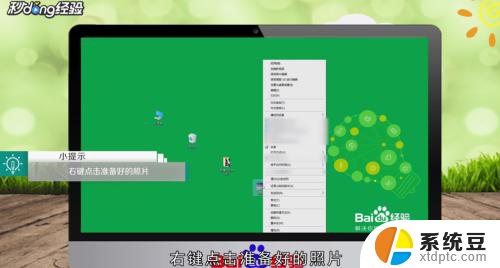 2查看图片现在的大小。
2查看图片现在的大小。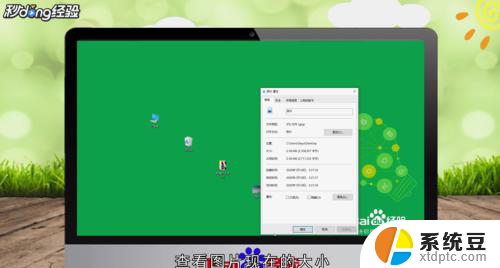 3然后将其关闭。
3然后将其关闭。 4再一次右键点击照片。
4再一次右键点击照片。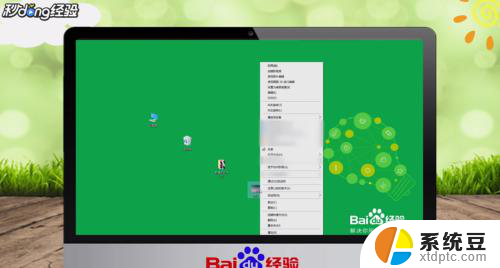 5找到打开方式。
5找到打开方式。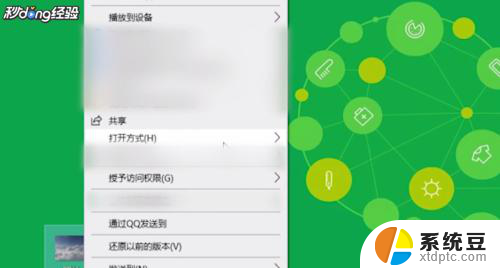 6点击画图。
6点击画图。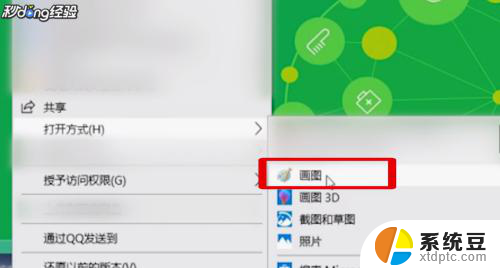 7点击重新调整大小。
7点击重新调整大小。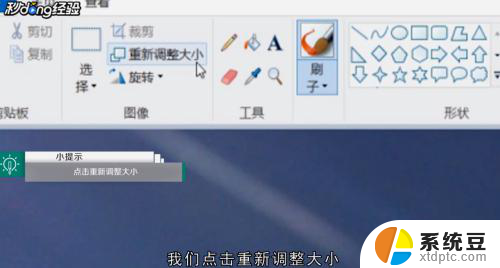 8自己考虑将图片缩小多大。
8自己考虑将图片缩小多大。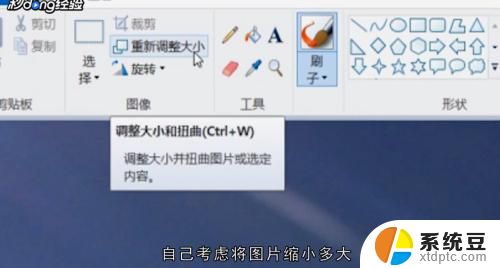 9在这里输入数字后。
9在这里输入数字后。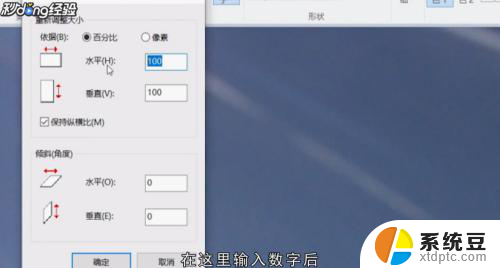 10点击确定。
10点击确定。 11点击文件。
11点击文件。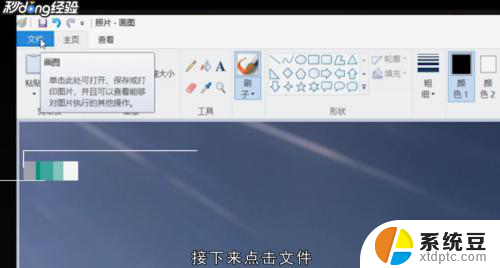 12在另存为中找到JPEG图片。
12在另存为中找到JPEG图片。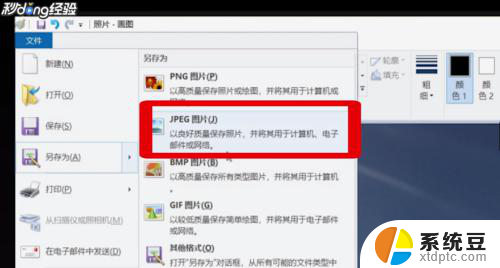 13选择后,将其重新命名。
13选择后,将其重新命名。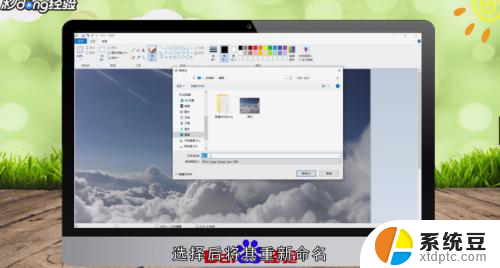 14然后选择需要保存到的位置。
14然后选择需要保存到的位置。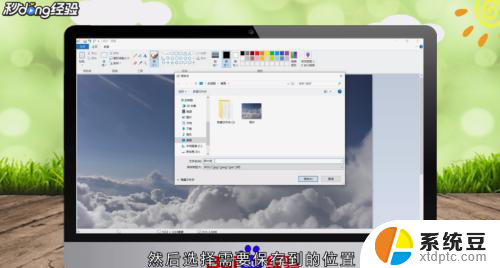 15然后点击保存即可。
15然后点击保存即可。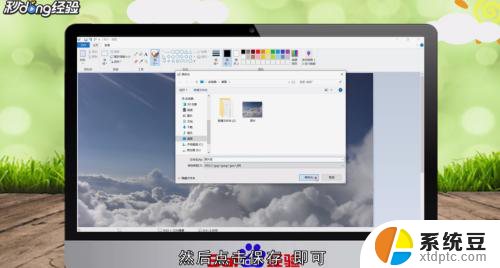 16总结如下:
16总结如下:
以上就是如何压缩照片kb的全部内容,如果遇到这种情况,可以按照以上步骤解决,非常简单快速。
怎么压缩照片kb 怎么把照片的大小调小相关教程
- 电脑怎样调节照片kb大小 电脑如何修改图片大小kb
- ps照片放大缩小快捷键 PS图片放大缩小的快捷键是什么
- 多张照片怎么压缩成文件 图片文件压缩方法
- 照片怎么调整像素 如何在电脑上修改图片像素大小
- 怎样把压缩文件变得最小 文件压缩后大小没变怎么解决
- wps怎么把多余的照片删除 wps怎么删除多余照片
- 为什么苹果小组件照片不显示 iPhone照片小组件照片不显示的解决方案
- 打印图片时怎么调整大小 如何在打印图片时调整大小
- 苹果手机拍照太暗了怎么调亮 照片怎么调亮
- 怎样把照片设置成电脑壁纸 怎么将照片调整为电脑壁纸尺寸
- 汽车有一个门锁打不开 汽车车门锁住打不开怎么处理
- 小音响插电脑上没声音怎么设置 电脑插上音箱没有声音怎么处理
- 您的浏览器版本过低哦 如何升级浏览器版本
- foxmail imap设置方法 Foxmail IMAP服务器设置步骤
- 电脑微信换行按哪个键 微信电脑版怎么在发消息时换行
- thinkpad e15触摸板如何打开 联想笔记本触控板设置开启方法
电脑教程推荐